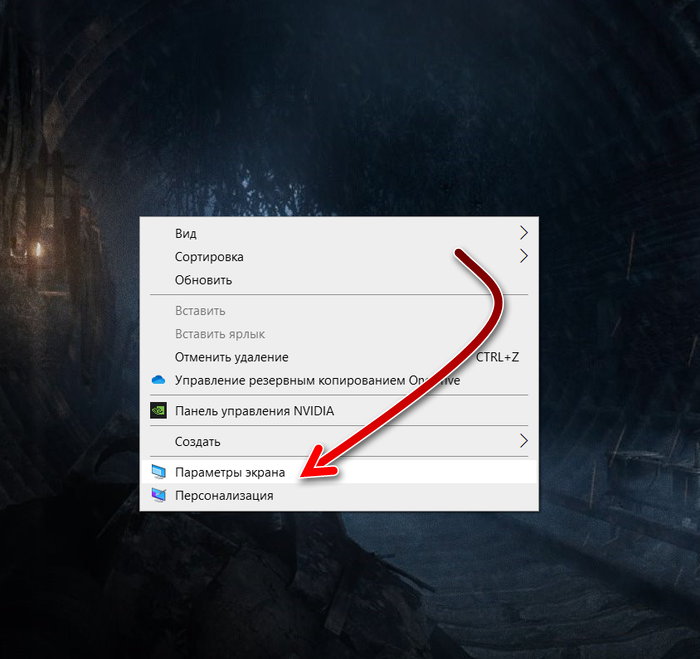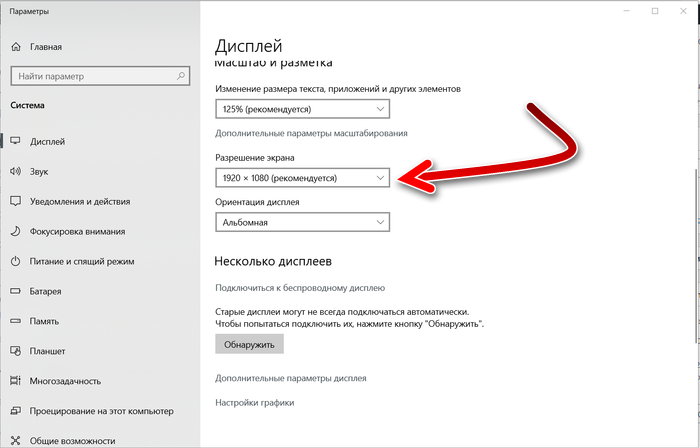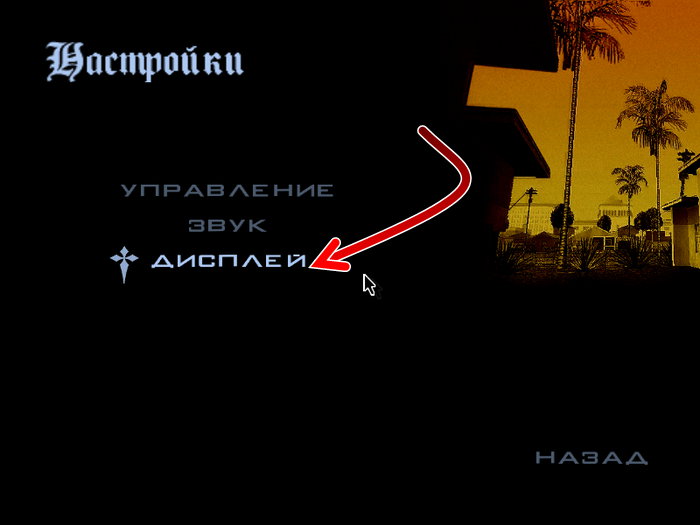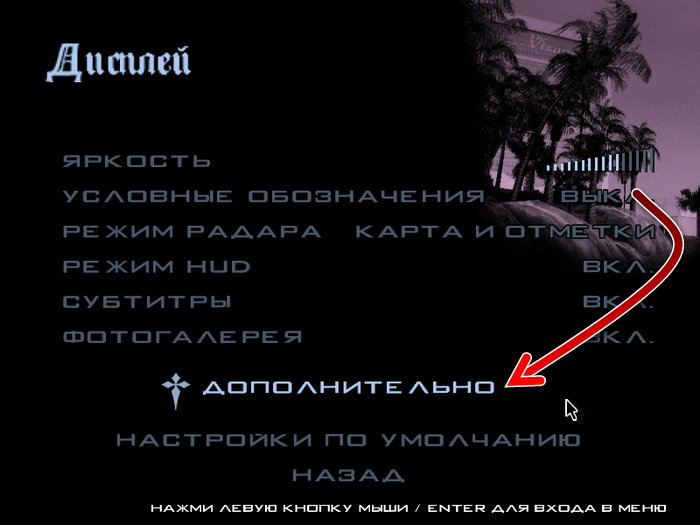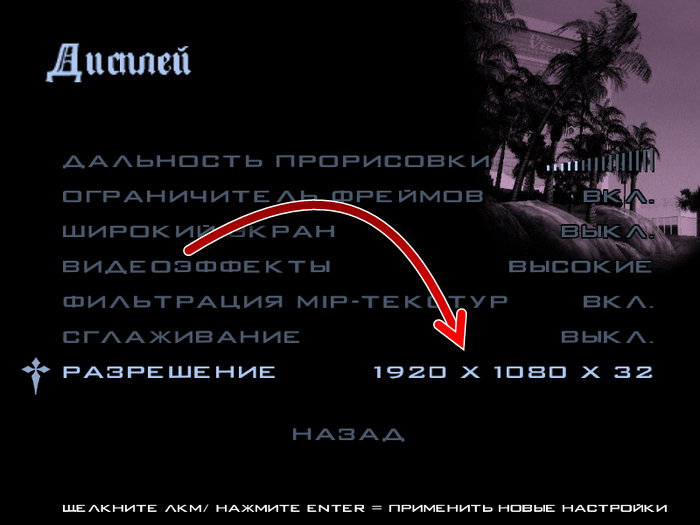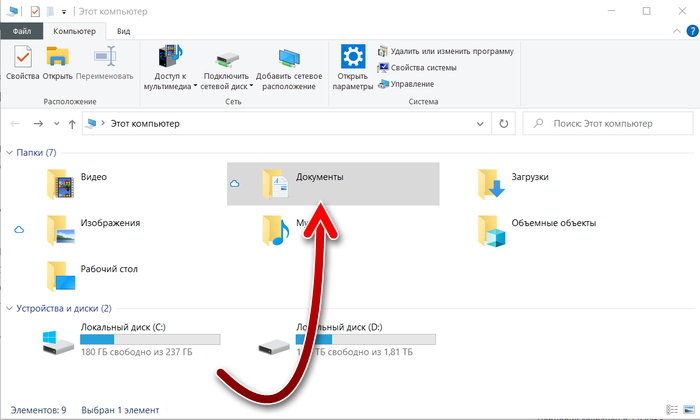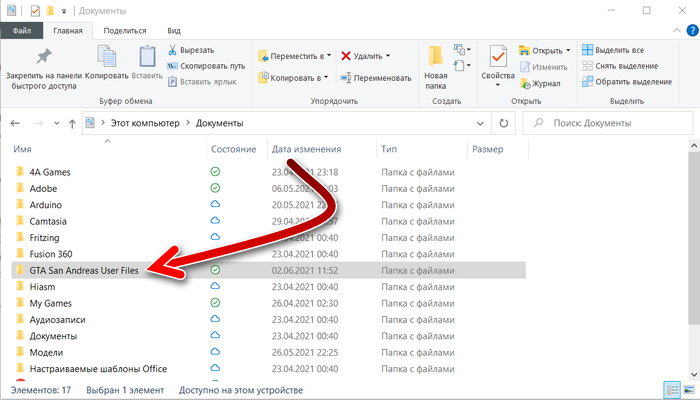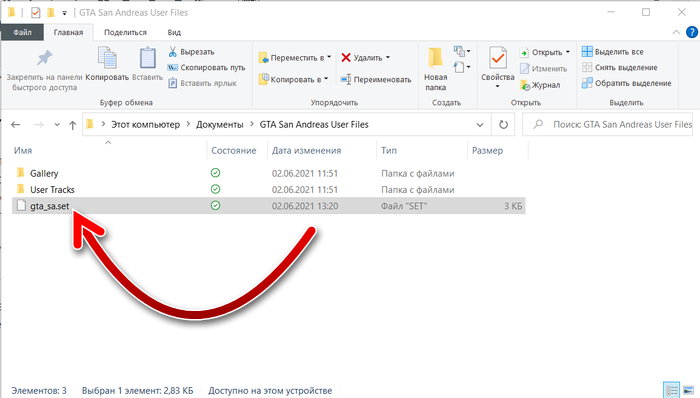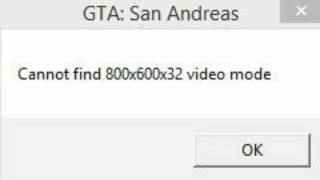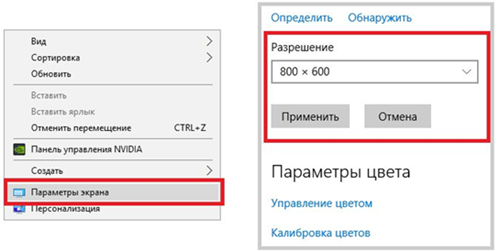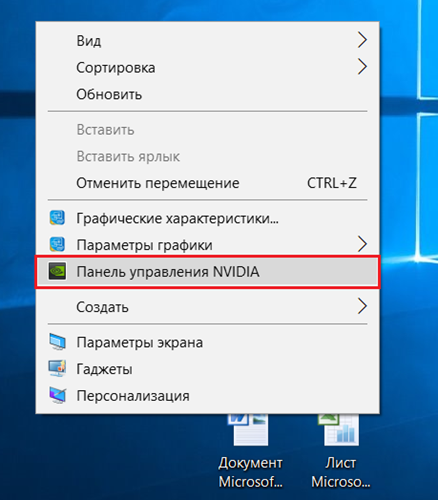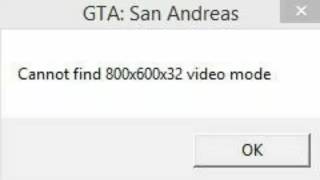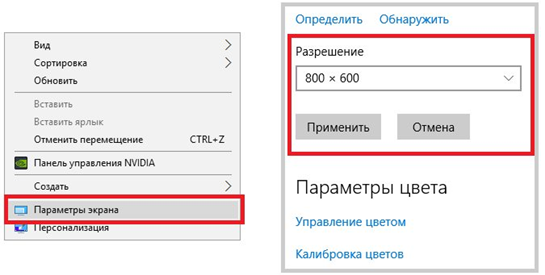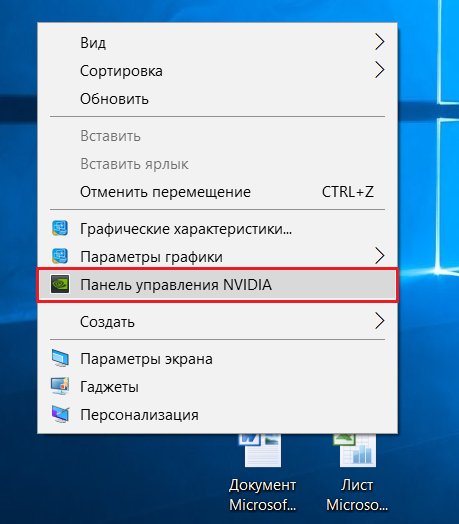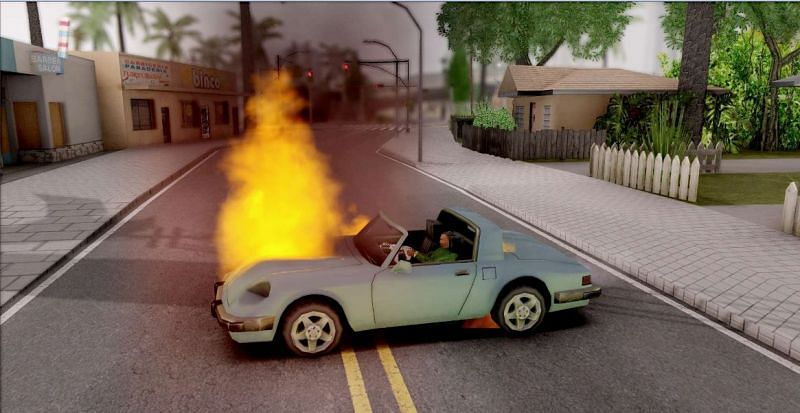Grand Theft Auto: San Andreas — это игра, которая вышла в 2004 году. Тогда она стала мировым хитом и мгновенно обрела большую аудиторию игроманов. Без преувеличения на этом творении Rockstar выросло целое поколение.
С тех пор прошло почти 20 лет. А игра всё ещё остаётся популярной у многих. Некоторые игроманы предпочитаю ГТА даже вместо современных игр с наилучшей графикой. И это не из-за того, что их компьютер недостаточно мощен для новых игр, а потому что только ГТА создаёт ту непередаваемую атмосферу нулевых.
Итак, игра старая, а железки у всех уже новые. Отсюда возникают проблемы и ошибки, мешающие успешному запуску GTA. Хорошо, что все они решаемы. И в этой статье мы рассмотрим, как исправить ошибку Cannot find 1536x864x32 video mode и отчего она возникает.
Содержание
- Почему возникает ошибка Cannot find 1536x864x32 video mode при запуске GTA
- Как исправить Cannot find 1536x864x32 video mode
- Что делать, если игра не запускается после изменения разрешения
- Для сброса настроек графики в ГТА проделайте следующие шаги:
Почему возникает ошибка Cannot find 1536x864x32 video mode при запуске GTA
Проблема проявляется во время запуска GTA. У окошка есть кнопка «Ок». Если на неё нажать, то сообщение закрывается и игра при этом не запускается.
Как очевидно, в сообщение цифры «1536×864» — это разрешение экрана в пикселях. Эти цифры в разных случаях могут быть разными. Так вот, независимо от того, какие цифры там указаны, инструкция по исправлению, приведённая ниже, вам поможет.
Причины проблемы Cannot find 1536x864x32 video mode были сказаны в самом начале статьи — игра старая, а комплектующие и операционная система новые. Отсюда возникает несовместимость. В частности, конкретно это сообщение говорит о том, что игра не готова запуститься в заданном разрешении экрана. Сейчас большинство компьютеров имеют высокое разрешение, которого не было в 2004 году в момент разработки GTA, именно поэтому игра и не может запуститься.
Решение этой проблемы рассмотрим ниже.
Это вам может быть интересно: Clientside packages checksums mismatch! Trying again — как исправить?
Как исправить Cannot find 1536x864x32 video mode
Решение проблемы очень простое и элементарное и не потребует особых навыков и установки каких-то дополнительных компонентов. Следуйте пошаговой инструкции:
- На свободном месте рабочего стола нажмите правой кнопкой мышки, а затем нажмите «Параметры экрана».
- Здесь вы увидите настройки дисплея. Найдите опцию разрешение экрана и измените её на меньший параметр, например, 800 на 600 пикселей.
- Экран мигнёт и изменит разрешение. Вы увидите сообщение о том, что параметры дисплея изменены. В течение 15 секунд вам нужно будет нажать кнопку «Сохранить». Таким образом разрешение экрана сохранится. Если не нажать эту кнопку, то через 15 секунд решение вернётся к тому, что было.
- После изменения разрешения на экране всё станет крупно и непривычно. Не переживайте, вам не придётся всегда работать за компьютером с таким разрешением и менять его каждый раз перед запуском игры тоже не понадобится. Это только один раз.
- Теперь запустите GTA. Игра должна открыться без появления этой ошибки. И, в принципе, уже можно играть. Но чтобы разрешение экрана можно было сделать нормальным вне игры, следует изменить его в настройках GTA. Зайдите в «Настройки».
- Откройте раздел «Дисплей».
- Нажмите «Дополнительно», чтобы открыть дополнительные опции графики.
- Измените опцию разрешение экрана в игре на то значение, которое у вашего монитора (которое было в параметрах экрана по умолчанию выше в этой инструкции). На скриншоте показано 1 920 на 1 080 пикселей. У вас может быть иное значение. Разрешение увеличивается с помощью стрелки вправо, а уменьшается стрелкой влево.
- Чтобы сохранить изменения, нажмите клавишу «Enter», а затем вернитесь назад и выйдите из игры.
- Когда вышли из игры, снова измените разрешение экрана вашего компьютера, как было показано в пунктах 1 и 2 этой инструкции. Установите то разрешение, которое было.
Разрешение экрана компьютера можно менять не только через настройки Windows, но и в настройках видеокарты. Оба этих метода равносильны. Например, видео ниже показывает, как изменить разрешение в настройках видеокарты Nvidia.
Что делать, если игра не запускается после изменения разрешения
Может так получится, что вы измените разрешение в GTA, выйдите из игры, а игра потом не запустится или появятся другие неприятности. В этом случае вы можете сбросить все настройки графики и повторить действия, описанные выше. Но в игре установить не то разрешение, которое у вашего дисплея, а немного меньше, но так, чтобы было комфортно играть.
Для сброса настроек графики в ГТА проделайте следующие шаги:
- Откройте «Компьютер», а затем папку «Документы».
- Найдите и откройте папку «GTA San Andreas User Files». Здесь хранятся пользовательские файлы из игры.
- Здесь найдите файл gta_sa.set и удалите его. В этом файле хранятся настройки графики GTA, и таким образом они сбросятся к тем, что были по умолчанию.
- Теперь проделайте инструкцию выше, но в пункте 8 выберите разрешение немного меньше, чем выбирали до этого.
Обратите внимание, что место хранения файла gta_sa.set может быть разным и зависит от сборки игры.
Grand Theft Auto: San Andreas — это игра, которая вышла в 2004 году. Тогда она стала мировым хитом и мгновенно обрела большую аудиторию игроманов. Без преувеличения на этом творении Rockstar выросло целое поколение.
С тех пор прошло почти 20 лет. А игра всё ещё остаётся популярной у многих. Некоторые игроманы предпочитаю ГТА даже вместо современных игр с наилучшей графикой. И это не из-за того, что их компьютер недостаточно мощен для новых игр, а потому что только ГТА создаёт ту непередаваемую атмосферу нулевых.
Итак, игра старая, а железки у всех уже новые. Отсюда возникают проблемы и ошибки, мешающие успешному запуску GTA. Хорошо, что все они решаемы. И в этой статье мы рассмотрим, как исправить ошибку Cannot find 1536x864x32 video mode и отчего она возникает.
Содержание
- Почему возникает ошибка Cannot find 1536x864x32 video mode при запуске GTA
- Как исправить Cannot find 1536x864x32 video mode
- Что делать, если игра не запускается после изменения разрешения
- Для сброса настроек графики в ГТА проделайте следующие шаги:
Почему возникает ошибка Cannot find 1536x864x32 video mode при запуске GTA
Проблема проявляется во время запуска GTA. У окошка есть кнопка «Ок». Если на неё нажать, то сообщение закрывается и игра при этом не запускается.
Как очевидно, в сообщение цифры «1536×864» — это разрешение экрана в пикселях. Эти цифры в разных случаях могут быть разными. Так вот, независимо от того, какие цифры там указаны, инструкция по исправлению, приведённая ниже, вам поможет.
Причины проблемы Cannot find 1536x864x32 video mode были сказаны в самом начале статьи — игра старая, а комплектующие и операционная система новые. Отсюда возникает несовместимость. В частности, конкретно это сообщение говорит о том, что игра не готова запуститься в заданном разрешении экрана. Сейчас большинство компьютеров имеют высокое разрешение, которого не было в 2004 году в момент разработки GTA, именно поэтому игра и не может запуститься.
Решение этой проблемы рассмотрим ниже.
Это вам может быть интересно: Clientside packages checksums mismatch! Trying again — как исправить?
Как исправить Cannot find 1536x864x32 video mode
Решение проблемы очень простое и элементарное и не потребует особых навыков и установки каких-то дополнительных компонентов. Следуйте пошаговой инструкции:
- На свободном месте рабочего стола нажмите правой кнопкой мышки, а затем нажмите «Параметры экрана».
- Здесь вы увидите настройки дисплея. Найдите опцию разрешение экрана и измените её на меньший параметр, например, 800 на 600 пикселей.
- Экран мигнёт и изменит разрешение. Вы увидите сообщение о том, что параметры дисплея изменены. В течение 15 секунд вам нужно будет нажать кнопку «Сохранить». Таким образом разрешение экрана сохранится. Если не нажать эту кнопку, то через 15 секунд решение вернётся к тому, что было.
- После изменения разрешения на экране всё станет крупно и непривычно. Не переживайте, вам не придётся всегда работать за компьютером с таким разрешением и менять его каждый раз перед запуском игры тоже не понадобится. Это только один раз.
- Теперь запустите GTA. Игра должна открыться без появления этой ошибки. И, в принципе, уже можно играть. Но чтобы разрешение экрана можно было сделать нормальным вне игры, следует изменить его в настройках GTA. Зайдите в «Настройки».
- Откройте раздел «Дисплей».
- Нажмите «Дополнительно», чтобы открыть дополнительные опции графики.
- Измените опцию разрешение экрана в игре на то значение, которое у вашего монитора (которое было в параметрах экрана по умолчанию выше в этой инструкции). На скриншоте показано 1 920 на 1 080 пикселей. У вас может быть иное значение. Разрешение увеличивается с помощью стрелки вправо, а уменьшается стрелкой влево.
- Чтобы сохранить изменения, нажмите клавишу «Enter», а затем вернитесь назад и выйдите из игры.
- Когда вышли из игры, снова измените разрешение экрана вашего компьютера, как было показано в пунктах 1 и 2 этой инструкции. Установите то разрешение, которое было.
Разрешение экрана компьютера можно менять не только через настройки Windows, но и в настройках видеокарты. Оба этих метода равносильны. Например, видео ниже показывает, как изменить разрешение в настройках видеокарты Nvidia.
Что делать, если игра не запускается после изменения разрешения
Может так получится, что вы измените разрешение в GTA, выйдите из игры, а игра потом не запустится или появятся другие неприятности. В этом случае вы можете сбросить все настройки графики и повторить действия, описанные выше. Но в игре установить не то разрешение, которое у вашего дисплея, а немного меньше, но так, чтобы было комфортно играть.
Для сброса настроек графики в ГТА проделайте следующие шаги:
- Откройте «Компьютер», а затем папку «Документы».
- Найдите и откройте папку «GTA San Andreas User Files». Здесь хранятся пользовательские файлы из игры.
- Здесь найдите файл gta_sa.set и удалите его. В этом файле хранятся настройки графики GTA, и таким образом они сбросятся к тем, что были по умолчанию.
- Теперь проделайте инструкцию выше, но в пункте 8 выберите разрешение немного меньше, чем выбирали до этого.
Обратите внимание, что место хранения файла gta_sa.set может быть разным и зависит от сборки игры.
Содержание
- Cannot find 1536x864x32 video mode
- Причины
- Исправление ошибок
- Заключение
- Cannot find 1536x864x32 video mode – как исправить
- Причины
- Исправление ошибок
- Заключение
- Cannot find 1536x864x32 video mode — как исправить ошибку?
- Почему возникает ошибка Cannot find 1536x864x32 video mode при запуске GTA
- Как исправить Cannot find 1536x864x32 video mode
- Что делать, если игра не запускается после изменения разрешения
- Ошибка “Cannot find 800x600x32 video mode” в GTA SA
- Причины возникновения ошибки
- Устранение ошибки
- Способ №1
- Способ №2
- Способ №3
- Заключение
- Способы исправления ошибки «Cannot find 800х600х32 video mode»
- Причины появления сбоя
- Борьба с ошибкой видеорежима
- Изменение разрешения экрана
- Настройка совместимости
- Загрузка патча
- Подведение итогов
Cannot find 1536x864x32 video mode
Серия видеоигр Rockstar GTA является одной из самых популярных в игровом сообществе на сегодняшний день. Часто новые игроки не смогут запустить и сыграть ни в одну из игр этой серии. Одной из наиболее распространенных ошибок является ошибка разрешения экрана.
Причины
Основной причиной этой ошибки является несовместимость требований игры под Windows 10 с текущими настройками. Текущая версия операционной системы GTA SA — Windows XP/7. Современная система требует производства невыпущенных изображений в HD качестве в игре, выпущенной в 2004 году. Игра не может включить разрешение 1536×864, это неправильно. Добавление этого разрешения в настройки операционной системы зависит от пользователя.
Исправление ошибок
Есть несколько способов решить эту проблему. Мы рассмотрим каждую из них более подробно.
Самый простой способ — уменьшить разрешение экрана за счет ресурсов операционной системы. Однако проблема с Windows 10, установленной на современных компьютерах, заключается в том, что вы не можете выбрать разрешение ниже 1536×864 пикселей.
Однако следует попробовать один из следующих алгоритмов:
Вы можете получить доступ к панели управления NVIDIA через то же контекстное меню на рабочем столе.
Выберите «экран» и «Изменить разрешение», затем выберите нужную комбинацию размеров экрана, обновите соотношение до 60 Гц и 32-битной глубины. После этого, еще одна попытка: перезагрузите компьютер и запустите GTA SA.
Внимание. Функции, аналогичные предыдущему пункту, могут выполняться и с другими видеокартами (Intel, Radion). Откройте Панель управления и внесите необходимые изменения в настройки графического адаптера. Эти действия аналогичны описанным выше и являются разумными.
Заключение
Таким образом, ошибку можно исправить, следуя приведенным выше инструкциям. Методы применения просты и понятны. Необходимые для скачивания документы доступны из тематических источников или уже установлены на игровых приставках.
Источник
Cannot find 1536x864x32 video mode – как исправить
30.09.2019 13,906 Просмотры
Серия видеоигр GTA от Rockstar является сегодня одной из самых популярных в игровом сообществе. Зачастую новые игроки не смогут запустить и сыграть в одну из игр этой серии. Одним из наиболее распространенных является ошибка разрешения экрана ошибки.
Причины
Основной причиной этой ошибки является несовместимость требований игры под управлением Windows 10 с фактическими настройками. Текущая версия операционной системы GTA SA – Windows XP/7. Современная система требует производства неизданных изображений HD-качества в игре, выпущенной в 2004 году. Игра не может активировать разрешение 1536×864, это неправильно. Задача пользователя – добавить это разрешение в настройки операционной системы.
Исправление ошибок
Есть несколько способов решить проблему. Мы рассмотрим каждый из них более подробно.
Самый простой способ – уменьшить разрешение экрана за счет ресурсов операционной системы. Однако, проблема с Windows 10, установленной на современных компьютерах, заключается в том, что невозможно выбрать параметр разрешения менее 1536×864 пикселей.
Однако, вы должны попробовать один из следующих алгоритмов:
Вы можете получить доступ к панели управления NVIDIA через то же контекстное меню на рабочем столе.
Выберите «Экран» и «Изменить разрешение», затем выберите нужную комбинацию размеров экрана, обновите соотношение 60 Гц и 32-битную глубину. После этого, еще одна попытка –перезагрузить компьютер и запустить GTA SA.
Заключение
Таким образом, ошибку можно исправить, следуя приведенным выше инструкциям. Методы применения просты и понятны. Документы, необходимые для загрузки, доступны из тематических источников или уже установлены на игровых приставках, готовых к игре.
Источник
Cannot find 1536x864x32 video mode — как исправить ошибку?
Grand Theft Auto: San Andreas — это игра, которая вышла в 2004 году. Тогда она стала мировым хитом и мгновенно обрела большую аудиторию игроманов. Без преувеличения на этом творении Rockstar выросло целое поколение.
С тех пор прошло почти 20 лет. А игра всё ещё остаётся популярной у многих. Некоторые игроманы предпочитаю ГТА даже вместо современных игр с наилучшей графикой. И это не из-за того, что их компьютер недостаточно мощен для новых игр, а потому что только ГТА создаёт ту непередаваемую атмосферу нулевых.
Итак, игра старая, а железки у всех уже новые. Отсюда возникают проблемы и ошибки, мешающие успешному запуску GTA. Хорошо, что все они решаемы. И в этой статье мы рассмотрим, как исправить ошибку Cannot find 1536x864x32 video mode и отчего она возникает.
Почему возникает ошибка Cannot find 1536x864x32 video mode при запуске GTA
Проблема проявляется во время запуска GTA. У окошка есть кнопка «Ок». Если на неё нажать, то сообщение закрывается и игра при этом не запускается.
Как очевидно, в сообщение цифры «1536×864» — это разрешение экрана в пикселях. Эти цифры в разных случаях могут быть разными. Так вот, независимо от того, какие цифры там указаны, инструкция по исправлению, приведённая ниже, вам поможет.
Причины проблемы Cannot find 1536x864x32 video mode были сказаны в самом начале статьи — игра старая, а комплектующие и операционная система новые. Отсюда возникает несовместимость. В частности, конкретно это сообщение говорит о том, что игра не готова запуститься в заданном разрешении экрана. Сейчас большинство компьютеров имеют высокое разрешение, которого не было в 2004 году в момент разработки GTA, именно поэтому игра и не может запуститься.
Решение этой проблемы рассмотрим ниже.
Как исправить Cannot find 1536x864x32 video mode
Решение проблемы очень простое и элементарное и не потребует особых навыков и установки каких-то дополнительных компонентов. Следуйте пошаговой инструкции:
Разрешение экрана компьютера можно менять не только через настройки Windows, но и в настройках видеокарты. Оба этих метода равносильны. Например, видео ниже показывает, как изменить разрешение в настройках видеокарты Nvidia.
Что делать, если игра не запускается после изменения разрешения
Может так получится, что вы измените разрешение в GTA, выйдите из игры, а игра потом не запустится или появятся другие неприятности. В этом случае вы можете сбросить все настройки графики и повторить действия, описанные выше. Но в игре установить не то разрешение, которое у вашего дисплея, а немного меньше, но так, чтобы было комфортно играть.
Источник
Ошибка “Cannot find 800x600x32 video mode” в GTA SA
Серия видеоигр GTA от компании Rockstar – одна из самых популярных в современном геймерском сообществе. Нередко у новых игроков возникают трудности с запуском и корректным воспроизведением какой-либо из игр данной серии. Одной из наиболее распространенных является ошибка, связанная с некорректным выбором разрешения экрана. Далее в статье описывается, как исправить Cannot find 800x600x32 video more GTA San Andreas и успешно запустить игру.
Причины возникновения ошибки
Первопричиной данной ошибки является несоответствие требований игрового приложения с реальными параметрами, реализованными в рамках OS Windows 10. Разработка GTA SA осуществлялась под актуальные на тот момент версии операционных систем – Windows XP/7. Современная система требует воспроизведения изображения HD-качества, что не было реализовано в игре, 2004 года выпуска. Игра попросту не может активировать разрешение экрана 800×600, о чем и говорится в ошибке. Задача пользователя заключается в активации и добавлении данного разрешения в настройки своей операционной системы.
Устранение ошибки
Существует несколько способов решения возникшей проблемы. Подробнее рассмотрим каждый из них.
Способ №1
Самый простой способ – это программное уменьшение разрешения экрана ресурсами операционной системы. Однако в Windows 10, установленном на современных ПК, сложность заключается в возможном отсутствии выбора параметра разрешения меньше 1000 точек, тем более до требуемых 800×600.
Однако следует попробовать один из следующих алгоритмов:
Смена разрешения экрана через параметры рабочего стола
Открываем панель управления драйвера видеокарты
Меняем разрешение экрана
Внимание! Действия, аналогичные предыдущему пункту, можно произвести и с другими видеокартами (Intel, Radeon). Достаточно также открыть панель управления настройками графического адаптера и внести необходимые изменения. Эти действия аналогичны описанным ранее и понятны на интуитивном уровне.
Способ №2
В Windows есть возможность заставить игру думать, что она запущена на актуальной (более старой) ОС с требуемыми параметрами. Называется эта процедура – «Настройка параметров совместимости».
Следует нажать правой кнопкой мыши на ярлыке игры и выбрать “Свойства”. В верхней его части выбрать вкладку «Совместимость» и установить соответствующую галочку об активации данного режима. Затем в раскрывающемся списке можно выбрать версию ОС, из-под которой будет запускаться GTA SA. В данном случае это будет Windows 7. В блоке ниже есть возможность установки галочки для запуска игры в пониженном разрешении (640×480).
Установка параметров совместимости в ярлыке игры
Способ №3
Еще один способ – это установка специального патча, что позволит запускать игру с корректным разрешением даже на современных широкоэкранных мониторах. Найти такие фиксы можно на любом игровом ресурсе.
Заключение
Таким образом, исправить возникшую ошибку можно, руководствуясь описанной выше инструкцией. Способы просты и понятны в реализации. Необходимые для загрузки файлы имеются на тематических ресурсах, либо уже встроены в готовые игровые сборки игры.
Источник
Способы исправления ошибки «Cannot find 800х600х32 video mode»
Ошибки, связанные с несоответствием параметров необходимого к эксплуатации приложения или конкретного материала и настроек ПК, считаются одними из наиболее распространённых в компьютерной сфере. Одной из таких неисправностей является ошибка «Cannot find 800х600х32 video mode», возникающим преимущественно при попытке запустить игру, например GTA San Andreas с Windows 10. Полный отказ от игр для геймера – это критически недопустимо. Поэтому нужно разбираться в проблеме, с целью устранения сбоя и возврата к нормальной работе компьютера, о чём и пойдёт речь в этой статье.
Причины появления сбоя
Прежде чем приступить к решению проблемы, важно понять в чём её суть и что спровоцировало сбой, что и покажет правильный метод борьбы с ошибкой. В переводе ошибка «Cannot find 800х600х32 video mode» звучит, как «Не удается найти видеорежим 800х600х32», что говорит о невозможности работы в конкретном видеорежиме, который запускает поставленная игра. Разработчики позаботились, чтобы игры были доступны любому пользователю, с разными разрешениями экрана. Этот факт позволяет эксплуатировать игры даже людям, имеющим ПК с обычным монитором с усреднённым разрешением.
Естественно, если у вас стоит современный монитор, с высоким разрешением, а установлена новая версия Windows, то требования к параметрам воспроизведения видеорежима усложняются, то есть, чем выше разрешение, тем больше мощности ему нужно. Конфликт видеорежима в игре и установленного на ПК может провоцировать проблему, так как игровой растройщик не может самостоятельно приспособить видеорежим под параметры системы. Нужно синхронизировать параметры в ручном режиме.
Борьба с ошибкой видеорежима
Исходя из сути проблемы, заключающейся в несоответствии видеорежима игрового приложения и монитора, исправляем ошибку «Cannot find video mode» ручной настройкой разрешения. Сделать это можно несколькими способами.
Изменение разрешения экрана
Наиболее простой метод решения проблемы заключается в самостоятельном, изменении настроек разрешения монитора. Для этого надо правой кнопкой мышки щёлкнуть на пустом месте экрана, кликнуть на «Параметры экрана» и выбрать «Дополнительные параметры». В открывшемся меню будет возможность выбрать разрешение, соответствующее видеорежиму игры. Остаётся только подтвердить изменения нажатием на «Применить», и попробовать запустить игру. Если этот вариант не дал результата и при запуске игры приходиться снова видеть сообщение о невозможности видеорежима с параметрами 800х600х32, можно попытаться исправить ситуацию следующим образом:
Если вы используете компьютер или ноутбук с процессором INTEL и встроенной графикой, тогда потребуется выполнить следующие операции:
Настройка совместимости
Ещё один вариант справиться с проблемой заключается в возможностях самой операционной системы, позволяющих «подстраиваться» под технические требования игры. Простыми словами — пользователь может задать с помощью скрытой функции Windows команду адаптировать операционную систему под параметры игры. Для этого потребуется открыть свойства игры, в нашем случае GTA, и в открывшемся меню выбрать параметр «Совместимость», где поставить следующие характеристики:
Выполненные манипуляции решают вопрос невозможности воспроизведения видеорежима, запускают адаптацию под операционную систему.
Загрузка патча
Ещё один вариант решить проблему с воспроизведением игры GTA на широкоформатном мониторе: дополнить корневой каталог игры патчем. Для этого надо всего лишь загрузить патч Widescreen Fixes Pack и установить. Детальные инструкции по установке патча идут в комплекте с файлами. Согласно утверждениям геймеров, установка патча не только решает вопрос с этой ошибкой, но и позволяет оптимизировать изображение под параметры широкоформатного экрана: не растягивает картинку и не искажает изображение.
Подведение итогов
Современный компьютер с широкоформатным экраном – это возможность для геймера не ограничивать себя в игровой среде. Но некоторые технические нюансы компьютера иногда являются «камнем преткновения», при желании можно решить и это. В ситуации с возникновением ошибки «Cannot find video mode» решения существуют, причём их реализация не сопровождается сложностью, при знании процесса исправления. Предложенные в статье методы решения проблемы, посредством установки патча или изменения настроек разрешения монитора, позволят насладиться желаемой игрой.
Источник
Содержание
- Cannot find 1536x864x32 video mode
- Причины
- Исправление ошибок
- Заключение
- Cannot find 1536x864x32 video mode – как исправить
- Причины
- Исправление ошибок
- Заключение
- Cannot find 1536x864x32 video mode — как исправить ошибку?
- Почему возникает ошибка Cannot find 1536x864x32 video mode при запуске GTA
- Как исправить Cannot find 1536x864x32 video mode
- Что делать, если игра не запускается после изменения разрешения
- Ошибка “Cannot find 800x600x32 video mode” в GTA SA
- Причины возникновения ошибки
- Устранение ошибки
- Способ №1
- Способ №2
- Способ №3
- Заключение
- Способы исправления ошибки «Cannot find 800х600х32 video mode»
- Причины появления сбоя
- Борьба с ошибкой видеорежима
- Изменение разрешения экрана
- Настройка совместимости
- Загрузка патча
- Подведение итогов
Cannot find 1536x864x32 video mode
Серия видеоигр Rockstar GTA является одной из самых популярных в игровом сообществе на сегодняшний день. Часто новые игроки не смогут запустить и сыграть ни в одну из игр этой серии. Одной из наиболее распространенных ошибок является ошибка разрешения экрана.
Причины
Основной причиной этой ошибки является несовместимость требований игры под Windows 10 с текущими настройками. Текущая версия операционной системы GTA SA — Windows XP/7. Современная система требует производства невыпущенных изображений в HD качестве в игре, выпущенной в 2004 году. Игра не может включить разрешение 1536×864, это неправильно. Добавление этого разрешения в настройки операционной системы зависит от пользователя.
Исправление ошибок
Есть несколько способов решить эту проблему. Мы рассмотрим каждую из них более подробно.
Самый простой способ — уменьшить разрешение экрана за счет ресурсов операционной системы. Однако проблема с Windows 10, установленной на современных компьютерах, заключается в том, что вы не можете выбрать разрешение ниже 1536×864 пикселей.
Однако следует попробовать один из следующих алгоритмов:
Вы можете получить доступ к панели управления NVIDIA через то же контекстное меню на рабочем столе.
Выберите «экран» и «Изменить разрешение», затем выберите нужную комбинацию размеров экрана, обновите соотношение до 60 Гц и 32-битной глубины. После этого, еще одна попытка: перезагрузите компьютер и запустите GTA SA.
Внимание. Функции, аналогичные предыдущему пункту, могут выполняться и с другими видеокартами (Intel, Radion). Откройте Панель управления и внесите необходимые изменения в настройки графического адаптера. Эти действия аналогичны описанным выше и являются разумными.
Заключение
Таким образом, ошибку можно исправить, следуя приведенным выше инструкциям. Методы применения просты и понятны. Необходимые для скачивания документы доступны из тематических источников или уже установлены на игровых приставках.
Источник
Cannot find 1536x864x32 video mode – как исправить
30.09.2019 13,906 Просмотры
Серия видеоигр GTA от Rockstar является сегодня одной из самых популярных в игровом сообществе. Зачастую новые игроки не смогут запустить и сыграть в одну из игр этой серии. Одним из наиболее распространенных является ошибка разрешения экрана ошибки.
Причины
Основной причиной этой ошибки является несовместимость требований игры под управлением Windows 10 с фактическими настройками. Текущая версия операционной системы GTA SA – Windows XP/7. Современная система требует производства неизданных изображений HD-качества в игре, выпущенной в 2004 году. Игра не может активировать разрешение 1536×864, это неправильно. Задача пользователя – добавить это разрешение в настройки операционной системы.
Исправление ошибок
Есть несколько способов решить проблему. Мы рассмотрим каждый из них более подробно.
Самый простой способ – уменьшить разрешение экрана за счет ресурсов операционной системы. Однако, проблема с Windows 10, установленной на современных компьютерах, заключается в том, что невозможно выбрать параметр разрешения менее 1536×864 пикселей.
Однако, вы должны попробовать один из следующих алгоритмов:
Вы можете получить доступ к панели управления NVIDIA через то же контекстное меню на рабочем столе.
Выберите «Экран» и «Изменить разрешение», затем выберите нужную комбинацию размеров экрана, обновите соотношение 60 Гц и 32-битную глубину. После этого, еще одна попытка –перезагрузить компьютер и запустить GTA SA.
Заключение
Таким образом, ошибку можно исправить, следуя приведенным выше инструкциям. Методы применения просты и понятны. Документы, необходимые для загрузки, доступны из тематических источников или уже установлены на игровых приставках, готовых к игре.
Источник
Cannot find 1536x864x32 video mode — как исправить ошибку?
Grand Theft Auto: San Andreas — это игра, которая вышла в 2004 году. Тогда она стала мировым хитом и мгновенно обрела большую аудиторию игроманов. Без преувеличения на этом творении Rockstar выросло целое поколение.
С тех пор прошло почти 20 лет. А игра всё ещё остаётся популярной у многих. Некоторые игроманы предпочитаю ГТА даже вместо современных игр с наилучшей графикой. И это не из-за того, что их компьютер недостаточно мощен для новых игр, а потому что только ГТА создаёт ту непередаваемую атмосферу нулевых.
Итак, игра старая, а железки у всех уже новые. Отсюда возникают проблемы и ошибки, мешающие успешному запуску GTA. Хорошо, что все они решаемы. И в этой статье мы рассмотрим, как исправить ошибку Cannot find 1536x864x32 video mode и отчего она возникает.
Почему возникает ошибка Cannot find 1536x864x32 video mode при запуске GTA
Проблема проявляется во время запуска GTA. У окошка есть кнопка «Ок». Если на неё нажать, то сообщение закрывается и игра при этом не запускается.
Как очевидно, в сообщение цифры «1536×864» — это разрешение экрана в пикселях. Эти цифры в разных случаях могут быть разными. Так вот, независимо от того, какие цифры там указаны, инструкция по исправлению, приведённая ниже, вам поможет.
Причины проблемы Cannot find 1536x864x32 video mode были сказаны в самом начале статьи — игра старая, а комплектующие и операционная система новые. Отсюда возникает несовместимость. В частности, конкретно это сообщение говорит о том, что игра не готова запуститься в заданном разрешении экрана. Сейчас большинство компьютеров имеют высокое разрешение, которого не было в 2004 году в момент разработки GTA, именно поэтому игра и не может запуститься.
Решение этой проблемы рассмотрим ниже.
Как исправить Cannot find 1536x864x32 video mode
Решение проблемы очень простое и элементарное и не потребует особых навыков и установки каких-то дополнительных компонентов. Следуйте пошаговой инструкции:
Разрешение экрана компьютера можно менять не только через настройки Windows, но и в настройках видеокарты. Оба этих метода равносильны. Например, видео ниже показывает, как изменить разрешение в настройках видеокарты Nvidia.
Что делать, если игра не запускается после изменения разрешения
Может так получится, что вы измените разрешение в GTA, выйдите из игры, а игра потом не запустится или появятся другие неприятности. В этом случае вы можете сбросить все настройки графики и повторить действия, описанные выше. Но в игре установить не то разрешение, которое у вашего дисплея, а немного меньше, но так, чтобы было комфортно играть.
Источник
Ошибка “Cannot find 800x600x32 video mode” в GTA SA
Серия видеоигр GTA от компании Rockstar – одна из самых популярных в современном геймерском сообществе. Нередко у новых игроков возникают трудности с запуском и корректным воспроизведением какой-либо из игр данной серии. Одной из наиболее распространенных является ошибка, связанная с некорректным выбором разрешения экрана. Далее в статье описывается, как исправить Cannot find 800x600x32 video more GTA San Andreas и успешно запустить игру.
Причины возникновения ошибки
Первопричиной данной ошибки является несоответствие требований игрового приложения с реальными параметрами, реализованными в рамках OS Windows 10. Разработка GTA SA осуществлялась под актуальные на тот момент версии операционных систем – Windows XP/7. Современная система требует воспроизведения изображения HD-качества, что не было реализовано в игре, 2004 года выпуска. Игра попросту не может активировать разрешение экрана 800×600, о чем и говорится в ошибке. Задача пользователя заключается в активации и добавлении данного разрешения в настройки своей операционной системы.
Устранение ошибки
Существует несколько способов решения возникшей проблемы. Подробнее рассмотрим каждый из них.
Способ №1
Самый простой способ – это программное уменьшение разрешения экрана ресурсами операционной системы. Однако в Windows 10, установленном на современных ПК, сложность заключается в возможном отсутствии выбора параметра разрешения меньше 1000 точек, тем более до требуемых 800×600.
Однако следует попробовать один из следующих алгоритмов:
Смена разрешения экрана через параметры рабочего стола
Открываем панель управления драйвера видеокарты
Меняем разрешение экрана
Внимание! Действия, аналогичные предыдущему пункту, можно произвести и с другими видеокартами (Intel, Radeon). Достаточно также открыть панель управления настройками графического адаптера и внести необходимые изменения. Эти действия аналогичны описанным ранее и понятны на интуитивном уровне.
Способ №2
В Windows есть возможность заставить игру думать, что она запущена на актуальной (более старой) ОС с требуемыми параметрами. Называется эта процедура – «Настройка параметров совместимости».
Следует нажать правой кнопкой мыши на ярлыке игры и выбрать “Свойства”. В верхней его части выбрать вкладку «Совместимость» и установить соответствующую галочку об активации данного режима. Затем в раскрывающемся списке можно выбрать версию ОС, из-под которой будет запускаться GTA SA. В данном случае это будет Windows 7. В блоке ниже есть возможность установки галочки для запуска игры в пониженном разрешении (640×480).
Установка параметров совместимости в ярлыке игры
Способ №3
Еще один способ – это установка специального патча, что позволит запускать игру с корректным разрешением даже на современных широкоэкранных мониторах. Найти такие фиксы можно на любом игровом ресурсе.
Заключение
Таким образом, исправить возникшую ошибку можно, руководствуясь описанной выше инструкцией. Способы просты и понятны в реализации. Необходимые для загрузки файлы имеются на тематических ресурсах, либо уже встроены в готовые игровые сборки игры.
Источник
Способы исправления ошибки «Cannot find 800х600х32 video mode»
Ошибки, связанные с несоответствием параметров необходимого к эксплуатации приложения или конкретного материала и настроек ПК, считаются одними из наиболее распространённых в компьютерной сфере. Одной из таких неисправностей является ошибка «Cannot find 800х600х32 video mode», возникающим преимущественно при попытке запустить игру, например GTA San Andreas с Windows 10. Полный отказ от игр для геймера – это критически недопустимо. Поэтому нужно разбираться в проблеме, с целью устранения сбоя и возврата к нормальной работе компьютера, о чём и пойдёт речь в этой статье.
Причины появления сбоя
Прежде чем приступить к решению проблемы, важно понять в чём её суть и что спровоцировало сбой, что и покажет правильный метод борьбы с ошибкой. В переводе ошибка «Cannot find 800х600х32 video mode» звучит, как «Не удается найти видеорежим 800х600х32», что говорит о невозможности работы в конкретном видеорежиме, который запускает поставленная игра. Разработчики позаботились, чтобы игры были доступны любому пользователю, с разными разрешениями экрана. Этот факт позволяет эксплуатировать игры даже людям, имеющим ПК с обычным монитором с усреднённым разрешением.
Естественно, если у вас стоит современный монитор, с высоким разрешением, а установлена новая версия Windows, то требования к параметрам воспроизведения видеорежима усложняются, то есть, чем выше разрешение, тем больше мощности ему нужно. Конфликт видеорежима в игре и установленного на ПК может провоцировать проблему, так как игровой растройщик не может самостоятельно приспособить видеорежим под параметры системы. Нужно синхронизировать параметры в ручном режиме.
Борьба с ошибкой видеорежима
Исходя из сути проблемы, заключающейся в несоответствии видеорежима игрового приложения и монитора, исправляем ошибку «Cannot find video mode» ручной настройкой разрешения. Сделать это можно несколькими способами.
Изменение разрешения экрана
Наиболее простой метод решения проблемы заключается в самостоятельном, изменении настроек разрешения монитора. Для этого надо правой кнопкой мышки щёлкнуть на пустом месте экрана, кликнуть на «Параметры экрана» и выбрать «Дополнительные параметры». В открывшемся меню будет возможность выбрать разрешение, соответствующее видеорежиму игры. Остаётся только подтвердить изменения нажатием на «Применить», и попробовать запустить игру. Если этот вариант не дал результата и при запуске игры приходиться снова видеть сообщение о невозможности видеорежима с параметрами 800х600х32, можно попытаться исправить ситуацию следующим образом:
Если вы используете компьютер или ноутбук с процессором INTEL и встроенной графикой, тогда потребуется выполнить следующие операции:
Настройка совместимости
Ещё один вариант справиться с проблемой заключается в возможностях самой операционной системы, позволяющих «подстраиваться» под технические требования игры. Простыми словами — пользователь может задать с помощью скрытой функции Windows команду адаптировать операционную систему под параметры игры. Для этого потребуется открыть свойства игры, в нашем случае GTA, и в открывшемся меню выбрать параметр «Совместимость», где поставить следующие характеристики:
Выполненные манипуляции решают вопрос невозможности воспроизведения видеорежима, запускают адаптацию под операционную систему.
Загрузка патча
Ещё один вариант решить проблему с воспроизведением игры GTA на широкоформатном мониторе: дополнить корневой каталог игры патчем. Для этого надо всего лишь загрузить патч Widescreen Fixes Pack и установить. Детальные инструкции по установке патча идут в комплекте с файлами. Согласно утверждениям геймеров, установка патча не только решает вопрос с этой ошибкой, но и позволяет оптимизировать изображение под параметры широкоформатного экрана: не растягивает картинку и не искажает изображение.
Подведение итогов
Современный компьютер с широкоформатным экраном – это возможность для геймера не ограничивать себя в игровой среде. Но некоторые технические нюансы компьютера иногда являются «камнем преткновения», при желании можно решить и это. В ситуации с возникновением ошибки «Cannot find video mode» решения существуют, причём их реализация не сопровождается сложностью, при знании процесса исправления. Предложенные в статье методы решения проблемы, посредством установки патча или изменения настроек разрешения монитора, позволят насладиться желаемой игрой.
Источник
Главная » ИТ » Cannot find 1536x864x32 video mode – как исправить
30.09.2019
33,098 Просмотры
Серия видеоигр GTA от Rockstar является сегодня одной из самых популярных в игровом сообществе. Зачастую новые игроки не смогут запустить и сыграть в одну из игр этой серии. Одним из наиболее распространенных является ошибка разрешения экрана ошибки.
Причины
Основной причиной этой ошибки является несовместимость требований игры под управлением Windows 10 с фактическими настройками. Текущая версия операционной системы GTA SA – Windows XP/7. Современная система требует производства неизданных изображений HD-качества в игре, выпущенной в 2004 году. Игра не может активировать разрешение 1536×864, это неправильно. Задача пользователя – добавить это разрешение в настройки операционной системы.
Исправление ошибок
Есть несколько способов решить проблему. Мы рассмотрим каждый из них более подробно.
Самый простой способ – уменьшить разрешение экрана за счет ресурсов операционной системы. Однако, проблема с Windows 10, установленной на современных компьютерах, заключается в том, что невозможно выбрать параметр разрешения менее 1536×864 пикселей.
Однако, вы должны попробовать один из следующих алгоритмов:
- Щелкните правой кнопкой мыши на рабочем столе и выберите «Настройки экрана» в контекстном меню.
- Нажмите кнопку «Дополнительные параметры» во всплывающем окне.
- Выберите желаемое разрешение 1536×864 или попробуйте пропустить опции, если данные отсутствуют или отсутствуют. Изменить разрешение экрана с помощью параметров рабочего стола.
Вы можете получить доступ к панели управления NVIDIA через то же контекстное меню на рабочем столе.
Выберите «Экран» и «Изменить разрешение», затем выберите нужную комбинацию размеров экрана, обновите соотношение 60 Гц и 32-битную глубину. После этого, еще одна попытка –перезагрузить компьютер и запустить GTA SA.
Внимание! Функции, аналогичные предыдущему абзацу, можно выполнять с другими видеокартами (Intel, Radion). Откройте панель управления и внесите необходимые изменения в настройки графического адаптера. Эти действия аналогичны описанным ранее и являются интеллектуальными.
Заключение
Таким образом, ошибку можно исправить, следуя приведенным выше инструкциям. Методы применения просты и понятны. Документы, необходимые для загрузки, доступны из тематических источников или уже установлены на игровых приставках, готовых к игре.
Загрузка…
Grand Theft Auto: San Andreas — это игра, которая вышла в 2004 году. Тогда она стала мировым хитом и мгновенно обрела большую аудиторию игроманов. Без преувеличения на этом творении Rockstar выросло целое поколение.
С тех пор прошло почти 20 лет. А игра всё ещё остаётся популярной у многих. Некоторые игроманы предпочитаю ГТА даже вместо современных игр с наилучшей графикой. И это не из-за того, что их компьютер недостаточно мощен для новых игр, а потому что только ГТА создаёт ту непередаваемую атмосферу нулевых.
Итак, игра старая, а железки у всех уже новые. Отсюда возникают проблемы и ошибки, мешающие успешному запуску GTA. Хорошо, что все они решаемы. И в этой статье мы рассмотрим, как исправить ошибку Cannot find 1536x864x32 video mode и отчего она возникает.
Содержание
- Почему возникает ошибка Cannot find 1536x864x32 video mode при запуске GTA
- Как исправить Cannot find 1536x864x32 video mode
- Что делать, если игра не запускается после изменения разрешения
- Для сброса настроек графики в ГТА проделайте следующие шаги:
Проблема проявляется во время запуска GTA. У окошка есть кнопка «Ок». Если на неё нажать, то сообщение закрывается и игра при этом не запускается.
Как очевидно, в сообщение цифры «1536×864» — это разрешение экрана в пикселях. Эти цифры в разных случаях могут быть разными. Так вот, независимо от того, какие цифры там указаны, инструкция по исправлению, приведённая ниже, вам поможет.
Причины проблемы Cannot find 1536x864x32 video mode были сказаны в самом начале статьи — игра старая, а комплектующие и операционная система новые. Отсюда возникает несовместимость. В частности, конкретно это сообщение говорит о том, что игра не готова запуститься в заданном разрешении экрана. Сейчас большинство компьютеров имеют высокое разрешение, которого не было в 2004 году в момент разработки GTA, именно поэтому игра и не может запуститься.
Решение этой проблемы рассмотрим ниже.
Это вам может быть интересно: Clientside packages checksums mismatch! Trying again — как исправить?
Как исправить Cannot find 1536x864x32 video mode
Решение проблемы очень простое и элементарное и не потребует особых навыков и установки каких-то дополнительных компонентов. Следуйте пошаговой инструкции:
- На свободном месте рабочего стола нажмите правой кнопкой мышки, а затем нажмите «Параметры экрана».
- Здесь вы увидите настройки дисплея. Найдите опцию разрешение экрана и измените её на меньший параметр, например, 800 на 600 пикселей.
- Экран мигнёт и изменит разрешение. Вы увидите сообщение о том, что параметры дисплея изменены. В течение 15 секунд вам нужно будет нажать кнопку «Сохранить». Таким образом разрешение экрана сохранится. Если не нажать эту кнопку, то через 15 секунд решение вернётся к тому, что было.
- После изменения разрешения на экране всё станет крупно и непривычно. Не переживайте, вам не придётся всегда работать за компьютером с таким разрешением и менять его каждый раз перед запуском игры тоже не понадобится. Это только один раз.
- Теперь запустите GTA. Игра должна открыться без появления этой ошибки. И, в принципе, уже можно играть. Но чтобы разрешение экрана можно было сделать нормальным вне игры, следует изменить его в настройках GTA. Зайдите в «Настройки».
- Откройте раздел «Дисплей».
- Нажмите «Дополнительно», чтобы открыть дополнительные опции графики.
- Измените опцию разрешение экрана в игре на то значение, которое у вашего монитора (которое было в параметрах экрана по умолчанию выше в этой инструкции). На скриншоте показано 1 920 на 1 080 пикселей. У вас может быть иное значение. Разрешение увеличивается с помощью стрелки вправо, а уменьшается стрелкой влево.
- Чтобы сохранить изменения, нажмите клавишу «Enter», а затем вернитесь назад и выйдите из игры.
- Когда вышли из игры, снова измените разрешение экрана вашего компьютера, как было показано в пунктах 1 и 2 этой инструкции. Установите то разрешение, которое было.
Разрешение экрана компьютера можно менять не только через настройки Windows, но и в настройках видеокарты. Оба этих метода равносильны. Например, видео ниже показывает, как изменить разрешение в настройках видеокарты Nvidia.
Что делать, если игра не запускается после изменения разрешения
Может так получится, что вы измените разрешение в GTA, выйдите из игры, а игра потом не запустится или появятся другие неприятности. В этом случае вы можете сбросить все настройки графики и повторить действия, описанные выше. Но в игре установить не то разрешение, которое у вашего дисплея, а немного меньше, но так, чтобы было комфортно играть.
Для сброса настроек графики в ГТА проделайте следующие шаги:
- Откройте «Компьютер», а затем папку «Документы».
- Найдите и откройте папку «GTA San Andreas User Files». Здесь хранятся пользовательские файлы из игры.
- Здесь найдите файл gta_sa.set и удалите его. В этом файле хранятся настройки графики GTA, и таким образом они сбросятся к тем, что были по умолчанию.
- Теперь проделайте инструкцию выше, но в пункте 8 выберите разрешение немного меньше, чем выбирали до этого.
Обратите внимание, что место хранения файла gta_sa.set может быть разным и зависит от сборки игры.
РЕШЕНО разрешение
Тема в разделе «RADMIR», создана пользователем TomasSinatra, 26 июн 2022.
- Статус темы:
-
Закрыта.
-
TomasSinatra
Новичок
- Регистрация:
- 26 июн 2022
- Сообщения:
- 17
- Симпатии:
- 0
- Пол:
- Мужской
При запуске игры через лаунчер,лаунчер проподает и выдает:
GTA: San Andreas
Cannot find 1536x864x32 video modе
Кто знает решение, подскажите пожалуйста. Заранее благодарю
TomasSinatra,
26 июн 2022
-
Никита4465437575757
Новичок
- Регистрация:
- 28 дек 2021
- Сообщения:
- 20
- Симпатии:
- 2
- Пол:
- Мужской
Проверка файлов и все будит ок или переустановка
Никита4465437575757,
27 июн 2022
-
Daniel_Boiko1223
Новичок
- Регистрация:
- 30 апр 2022
- Сообщения:
- 33
- Симпатии:
- 2
- Пол:
- Мужской
- Род занятий:
- Владик
- Адрес:
-
Где-то в Украине
поменяй на расширение которое указано в ошибке, потом когда начнётся загрузка поставь обычное расширение, мне всегда помогало
Daniel_Boiko1223,
27 июн 2022
TomasSinatra нравится это.
-
Vertigo Young
Постоянный пользователь
Главный Следящий DISCORD
- Регистрация:
- 18 мар 2019
- Сообщения:
- 41,744
- Симпатии:
- 705
- Пол:
- Мужской
- Адрес:
-
Где-то в Рашке
- Сайт:
- https://vk.com/trusters1
Измените разрешение экрана / удалите gta.sa.set
P.s не забывайте оставлять Жалобы в тех раздел по форме, подробнее нижеЗакрыто.
Vertigo Young,
27 июн 2022
Показать игнорируемое содержимое
- Статус темы:
-
Закрыта.
- Ваше имя или e-mail:
- У Вас уже есть учётная запись?
-
- Нет, зарегистрироваться сейчас.
- Да, мой пароль:
-
Забыли пароль?
-
Запомнить меня
Поиск
-
- Искать только в заголовках
- Сообщения пользователя:
-
Имена участников (разделяйте запятой).
- Новее чем:
-
- Искать только в этой теме
- Искать только в этом разделе
- Отображать результаты в виде тем
-
Быстрый поиск
- Последние сообщения
Больше…

Войти или зарегистрироваться
Главная » ИТ » Cannot find 1536x864x32 video mode – как исправить
30.09.2019
25,949 Просмотры
Серия видеоигр GTA от Rockstar является сегодня одной из самых популярных в игровом сообществе. Зачастую новые игроки не смогут запустить и сыграть в одну из игр этой серии. Одним из наиболее распространенных является ошибка разрешения экрана ошибки.
Причины
Основной причиной этой ошибки является несовместимость требований игры под управлением Windows 10 с фактическими настройками. Текущая версия операционной системы GTA SA – Windows XP/7. Современная система требует производства неизданных изображений HD-качества в игре, выпущенной в 2004 году. Игра не может активировать разрешение 1536×864, это неправильно. Задача пользователя – добавить это разрешение в настройки операционной системы.
Исправление ошибок
Есть несколько способов решить проблему. Мы рассмотрим каждый из них более подробно.
Самый простой способ – уменьшить разрешение экрана за счет ресурсов операционной системы. Однако, проблема с Windows 10, установленной на современных компьютерах, заключается в том, что невозможно выбрать параметр разрешения менее 1536×864 пикселей.
Однако, вы должны попробовать один из следующих алгоритмов:
- Щелкните правой кнопкой мыши на рабочем столе и выберите «Настройки экрана» в контекстном меню.
- Нажмите кнопку «Дополнительные параметры» во всплывающем окне.
- Выберите желаемое разрешение 1536×864 или попробуйте пропустить опции, если данные отсутствуют или отсутствуют. Изменить разрешение экрана с помощью параметров рабочего стола.
Вы можете получить доступ к панели управления NVIDIA через то же контекстное меню на рабочем столе.
Выберите «Экран» и «Изменить разрешение», затем выберите нужную комбинацию размеров экрана, обновите соотношение 60 Гц и 32-битную глубину. После этого, еще одна попытка –перезагрузить компьютер и запустить GTA SA.
Внимание! Функции, аналогичные предыдущему абзацу, можно выполнять с другими видеокартами (Intel, Radion). Откройте панель управления и внесите необходимые изменения в настройки графического адаптера. Эти действия аналогичны описанным ранее и являются интеллектуальными.
Заключение
Таким образом, ошибку можно исправить, следуя приведенным выше инструкциям. Методы применения просты и понятны. Документы, необходимые для загрузки, доступны из тематических источников или уже установлены на игровых приставках, готовых к игре.
Загрузка…
GTA: San Andreas — игра, выпущенная в 2004 году. В этой статье мы рассмотрим, как исправить ошибку 1536x864x32 видео режим не удается найти и почему она возникает.
Cannot find 1536x864x32 video mode — как исправить ошибку?
Grand Theft Auto: San Andreas была игрой, выпущенной в 2004 году. Таким образом, она стала всемирно известной и сразу же завоевала большую аудиторию игроков. На этом творении Rockstar выросло без преувеличения целое поколение.
С тех пор прошло почти 20 лет. И игра до сих пор популярна у многих. Некоторые геймеры также предпочитают GTA современным играм с лучшей графикой. И это не потому, что их компьютер недостаточно мощный для новых игр, а потому, что только GTA создает ту неописуемую атмосферу 2000-х.
Итак, игра старая, но у всех новое железо. Отсюда возникают проблемы и ошибки, мешающие успешному запуску GTA. Хорошо, что все они разрешимы. А в этой статье мы рассмотрим, как исправить ошибку видеорежима 1536x864x32 и почему она возникает.
Источник
Как полностью удалить GTA San Andreas с компьютера, удалить ненужные моды и текстуры GTA, убрать ненужные сохранения игры
Варианты удаления модов
Удалить мод в GTA San Andreas можно двумя способами:
Примечание! Очищать файлы вручную небезопасно — этот метод подходит для опытных пользователей. Ведь неправильные действия пользователя могут привести к поломке игры.
Во избежание перебоев в работе приложения необходимо четко соблюдать следующие инструкции:
- Перейдите на локальный диск «C:» в папку «Игры» и перейдите в каталог «GTA — San Andreas».
- Откройте папку «modloader», выберите элементы для удаления — щелкните их правой кнопкой мыши и выберите «Удалить».
- Подтвердите действие, нажав «Да».
- Очистите корзину от оставшихся файлов. Чтобы очистить мод-игру, не помещая компоненты в корзину, просто нажмите комбинацию Shift + Delete после выбора ненужных папок.
В этом случае пользователь должен знать названия модов, которые он хочет удалить, чтобы случайно не уничтожить необходимые данные. Таким образом, модификация Endless Summer вносит в игру множество изменений, связанных с летним сезоном: звуки природы, десятки игровых предметов, деревья, животные и так далее, а мод Ghost Rider позволяет игрокам почувствовать себя настоящим призрачным гонщиком.
Также вы можете удалить любые текстуры и моды в GTA San Andreas с помощью специальных утилит. Большинство этих надстроек устанавливаются на ПК с помощью программ IMG Tool 2.0 и GTA Garage Mod Manager 1.0.
Для установки мода (возьмем, например, модификацию Infernus) вам потребуются:
- Разархивируйте rar с файлами Infernus.DFF и Infernus.TXD в желаемый каталог.
- Откройте IMG TOOL 2.0 и щелкните на опции «Файл=».
- Введите путь к каталогу MODELS, расположенному в корневой папке с компонентами GTA.
- Запустите GTA3.IMG — на экране отобразится список загруженных пользователем текстур и паттернов.
- Найдите в списке Infernus.TXD и Infernus.DFF, предварительно настроив сортировку «от А до Я». Для этого перейдите в «Инструменты», запустите функцию «Сортировка» и установите параметр «Имя». Вы также можете искать по имени файла: вы можете открыть встроенную строку поиска, используя команду «Редактировать» — «Найти» или нажав клавишу «F2».
- Найден игровой элемент GTA San Andreas, теперь вы должны удалить мод — щелкните его правой кнопкой мыши и выберите опцию «Удалить» в раскрывающемся списке команд.
- После того, как мод GTA SA был удален, вам нужно будет установить новую машину через опцию «Команды» — в открывшемся меню выберите пункт «ДОБАВИТЬ». Это можно сделать с помощью комбинации Ctrl + A.
- В открывшемся диалоговом окне вставьте ссылку на каталог, содержащий файлы архивов Infernus.TXD и Infernus.DFF, например, со страницы 1. Удерживая нажатой клавишу «Shift», выберите 2 указанных элемента и добавьте их в игру.
Для изменения характеристик транспортного средства вам потребуются:
- Перейдите в папку GTA San AndreasDATA и найдите файлы. Это могут быть andling.cfg, carmods.dat, vehcicles.ide, carcols.dat или аналогичные.
- Откройте их в текстовом редакторе «Блокнот» — перейдите в левый верхний пункт меню «Блокнот» — «Файл» — «Открыть».
- Рядом со строкой имени вместо параметра «.txt» укажите «Все файлы…».
- Найдите редактируемое изменение, например DEFAULT.DAT, откройте его и внесите необходимые изменения вручную.
Если при переносе изменения или сюжетной линии в игру на экране появляется сообщение о том, что мод уже установлен, вам необходимо очистить историю установки с помощью программы ModCleaner. Приложение имеет интуитивно понятный интерфейс — удалить всю историю загрузок файлов в GTA San Andreas с помощью этой программы не составит труда даже для начинающего пользователя.
Источник
Новости ITBusiness | 48852 | Игроки Chaotic GTA San Andreas всегда могут проверить свою преступную деятельность через экран меню паузы.
Краткий обзор криминального рейтинга в GTA San Andreas
GTA San Andreas — это взрывной игровой процесс (Изображение с GTAall.com)
Классификация преступлений — хороший способ запечатлеть разрушения в игре. Игроки могут получить к нему доступ в любое время в меню паузы. В игре документируется каждый случай истощения пешеходов, разбитых транспортных средств и материального ущерба.
Игроки GTA San Andreas получат титул, привязанный к их таблице лидеров. Например, рейтинг преступности в диапазоне 650–699 даст им Street Cat.
Как работает скоринг для криминальных рейтингов
Игроки GTA San Andreas могут зарабатывать очки с помощью рейтинговой системы преступности. Счетчик колеблется от нуля до миллиона. Однако они могут упасть ниже порога в отрицательном диапазоне.
завершение 100% игры приносит только 1000 очков (или одно очко за каждые 0,1% проигранной игры).
Есть несколько способов повысить уровень преступности. Убийства пешеходов основаны на нескольких статистических данных. А именно, игра считает, сколько людей было убито с момента последней контрольной точки (сохранение, конец миссии и Pay ‘n’ Sprays). Это добавит к легальной статистике убийств, которая сбрасывается после того, как они были потрачены впустую или пойманы.
Согласно этому правилу каждое законное убийство приносит одно очко. Игроки, уничтожающие наземную технику, не учитываются, если внутри нет пешеходов. Бонус в 30 очков начисляется за взрыв самолета.
Между тем, если вы зарабатываете не менее 5000 долларов (каждый раз), вы получаете еще одно очко. Однако трата денег забирает их.
Максимально возможные баллы
Хотя это сложная задача, игроки могут попытаться набрать как можно больше очков. Окончательный результат в Криминальном рейтинге соответствует Королю Сан-Андреаса, превышающему миллион очков.
Это лучшая награда за право хвастаться игрокам GTA San Andreas. Эта трудоемкая задача требует навыков и целеустремленности. По крайней мере, взрывать все на виду — это весело.
Поскольку их слишком много, чтобы перечислить их все сразу, все они занимают первые места (не менее 100 000 баллов). Вот лучшие из лучших:
- Король Сан-Андреаса (более 1000000)
- Крестный отец (500 000–99 999)
- Четырехзвездочный генерал (400 000 — 499 999)
- Хайроллер (300 000–399 999)
- OG (200 000–299 999)
- Рингшот (150 000–1999 999)
- Босс Боров (100,000-149,999)
Можно потерять баллы
Игроки GTA San Andreas могут снизить уровень преступности, если предпримут определенные действия. Использование читов — это основной способ потерять очки — каждая активация читов теряет десять.
По этой причине минимально возможный балл называется читером. Однако одним исключением является чит на здоровье и броню, который добавляет 40 очков.
Если игрок проиграет или проиграет, он потеряет три очка. Это немного, но те, у кого низкая выживаемость, останутся прежними в своих рейтингах. Наверняка у кого-то вроде OG Loc будет очень низкий уровень преступности.
Игроки GTA San Andreas могут набрать меньше нуля очков. Если они постоянно проигрывают, попадают в ловушку или используют чит-коды, они будут в минусовой зоне. Всего у этого сомнительного результата шесть степеней, а именно:
- Читер (меньше -10,000)
- Взламывающая головка (-10,000 — -6,000)
- B * tch-Made (-5.999 — -4.000)
- Вне бренда (-3,999 — -2,000)
- Скандальный (-1,999 — -500)
- Playa-Hater (-499 — -1)
Лучшие способы поднять криминальный рейтинг в GTA San Andreas
Завершение сюжетного режима в GTA San Andreas приносит только 8000 очков (если все сделано правильно). Достижение наивысшего рейтинга преступности — непростая задача для игроков. Хорошая новость в том, что есть способы стать выше. Все, что нужно игроку, — это здоровье, броня, оружие и несколько членов банды.
Игроки могут ждать на узких улочках или шоссе и уничтожать проезжающие машины. Когда прибудут правоохранительные органы, они должны подготовить уловки со здоровьем и броней. Уничтожение вертолетов добавит дополнительные очки к счетчику. Игроки GTA San Andreas должны использовать лучшее, что у них есть.
Источник
Как удалить GTA San Andreas У проекта GTA San Andreas много поклонников — разработчики и игроки регулярно создают всевозможные текстуры и дополнения для своей любимой игры. К сожалению, это не всегда так
Деинсталляция
Когда игра наскучит и пользователь решит удалить GTA San Andreas, рекомендуется удалить:
Штатными утилитами
Перед удалением GTA SA с помощью встроенного деинсталлятора Windows вам необходимо выполнить несколько простых шагов:
- отключить автозапуск и деактивировать запущенный процесс в «Диспетчере задач»,
- сохраняя игровой процесс в папке «Роуминг».
Первым делом нужно получить расширенные права доступа к ПК. Из-за этого:
- Щелкните значок увеличительного стекла, расположенный в нижнем левом углу экрана, и введите запрос «Управление компьютером», чтобы щелкнуть найденный элемент.
- В окне «Управление ПК» перейдите на вкладку «Управление» вверху, откройте раздел «Утилиты». Затем перейдите в «Локальные пользователи» «Пользователи».
- Щелкните правой кнопкой мыши «Администратор» и вызовите «Свойства».
- Снимите флажок «Отключить учетную запись» на вкладке «Общие» окна «Свойства: Администратор», нажмите «ОК».
- Перезагрузите компьютер и при запуске Windows откройте учетную запись администратора — при необходимости введите имя и пароль от учетной записи администратора.
- Вы также можете получить доступ к учетной записи администратора через окно cmd: зажмите комбинацию Win + R в окне «Выполнить» и введите команду Cmd».
- В «Командную строку» введите код «Администратор сетевого пользователя / активный: да». На английском. В версии для Windows нужно будет заменить слово «Администратор» на «Администратор».
- Перезагрузите компьютер и войдите в систему как администратор.
Примечание! После удаления GTA San Andreas вам необходимо войти в «Командную строку», как указано выше, и отключить расширенные права, введя команду «сетевой пользователь / активный администратор: нет». В противном случае ваш компьютер будет уязвим для хакерских атак.
Теперь нужно убедиться, что процесса GTA нет в «Диспетчере задач». Из-за этого:
- Удерживая Win + R, введите ключевое слово «taskmgr» без кавычек, нажмите «Enter» или «OK».
- В «Диспетчере задач» перейдите на вкладку «Процессы» и убедитесь, что в списке фоновых процессов и приложений нет удаленных exes.
- Если GTA SA.exe найден, щелкните его правой кнопкой мыши, затем нажмите и удерживайте опцию «Завершить задачу» и подтвердите действие, нажав «ОК».
- Перейдите на вкладку «Автозагрузка» и найдите неустановленную игру — элементы расположены в алфавитном порядке.
- Нажмите GTA правой кнопкой мыши — опция «Отключить».
Теперь нужно проверить автозапуск:
- Коснитесь значка увеличительного стекла: во встроенной поисковой системе Windows введите приглашение msconfig.
- Вы также можете войти в «Конфигурацию системы» с помощью Win + R, ввести «msconfig» без кавычек и нажать «Enter».
- В окне «Конфигуратор» перейдите на вкладку «Сервисы» и снимите галочку с удаленной игры. Чтобы ускорить процесс, снимите флажок слева от «Не показывать службы Microsoft» и нажмите «Отключить все».
- Перейдите на вкладку «Автозагрузка» и убедитесь, что GTA нет в списке. При необходимости отключите exe.
- Нажмите Применить ОК».
- Перезагрузите компьютер.
Чтобы полностью удалить GTA San Andreas, стоит провести следующие манипуляции:
- Щелкните увеличительное стекло справа от меню «Пуск» на панели инструментов Windows.
- Введите условие поиска «Установка» и щелкните отображаемый результат поиска.
- Вы можете получить доступ к этому меню через «Пуск» «Настройки» (значок шестеренки над кнопкой выключения Windows) — пункт «Приложения».
- Перейдите в раздел «Приложения и функции» в строке поиска, введите название приложения или найдите игру вручную, отсортировав элементы списка по имени и каталогу.
- Коснитесь отображаемого файла левой кнопкой мыши и нажмите «Удалить».
- Следуйте инструкциям на мониторе. Когда процесс будет завершен, нажмите «Готово», выйдите из «Параметры» и перезагрузите компьютер.
Для владельцев Windows 7 и Vista процедура следующая:
- Перейдите в меню «Пуск» инструмента «Панель управления» в раздел «Программы и компоненты».
- В окне «Удалить или изменить программу» найдите удаленную игру: щелкните строку поиска в правом верхнем углу диалогового окна, введите поисковый запрос.
- Щелкните правой кнопкой мыши по отображаемому элементу и начните удаление, нажав кнопку «Удалить».
- Следуйте совету «Мастера удаления» «Удалить», периодически нажимайте «Далее». Наконец, нажмите «Готово», выйдите из утилиты и перезагрузите компьютер.
- Если GTA не отображается в списке «Программы и компоненты», перейдите в «Панель управления» «Программы», затем перейдите в «Включить или отключить функции».
- В разделе «Функции Windows» найдите папку «Игры» или другой каталог, в котором находятся искомые игровые компоненты, отметьте ее галочкой и нажмите «ОК».
- Повторите шаги 1-5.
Удаление отдельных компонентов
Чтобы удалить Samp из GTA San Andreas:
- Зайдите в папку с игрой. По умолчанию это «Мой компьютер», «Локальный диск C:», «Игры», «GTA SA».
- Нажмите SAMPUninstall — программа будет удалена автоматически, пользователю необходимо будет нажать кнопку «Готово».
Чтобы удалить сохранения в GTA San Andreas:
- Заходим в папку «GTA San Andreas» (см. Пункт 1 предыдущей инструкции).
- Перейдите в каталог «файл пользователя» и удалите ненужную информацию: щелкните файл правой кнопкой мыши и в раскрывающемся списке выберите «Удалить».
- Вы также можете запустить игру в «Главном меню», нажмите «Начать игру» и в разделе «Удалить» вручную удалите ненужное сохранение.
Очистка реестра
После удаления GTA необходимо очистить реестр от ненужных файлов. Но для этого необходимо подготовить винду. Процесс подготовки включает следующие этапы:
- создание точки восстановления Windows,
- войдите в свой компьютер в «безопасном режиме»,
- сохранение текущего состояния реестра,
- прямая чистка реестра.
Чтобы создать точку отката для Windows, вам потребуется:
- В строке поиска Windows введите ключ «Recovery».
- Зайдите в «Сбросить настройки».
- В «Свойства системы» найдите вкладку «Безопасность» и нажмите кнопку «Создать…», расположенную в правом нижнем углу диалогового окна.
- Укажите имя файла отката и его расположение на диске, нажмите «ОК», чтобы дождаться завершения процесса создания точки восстановления (следуйте инструкциям на экране).
- После создания точки нажмите «Применить», «ОК» и выйдите из «Свойства системы».
Самый простой способ получить доступ к ПК в безопасном режиме:
- Удерживайте Win + R.
- Введите код «msconfig» без кавычек и нажмите «Enter».
- Перейдите на вкладку «Автозагрузка» и настройте «Параметры» так, чтобы флажки находились перед опцией «Безопасный режим» и настройкой «Минимум».
- Нажимаем «Применить», «ОК» и выходим из «Конфигуратора».
- Перезагрузите компьютер.
- Вы также можете перезагрузить компьютер, удерживая клавишу «Shift», на мониторе появится синее окно «Выбрать действие», перейдите к «Диагностика», «Дополнительные» параметры »« Параметры запуска », затем нажмите« 4 »или «F4» на клавиатуре.
Компьютер включится в защищенном режиме, теперь вы можете очистить реестр и удалить остаточные файлы игры GTA San Andreas. Для этого выполните следующие действия:
- Нажмите и удерживайте комбинацию Win + R.
- В окне «Выполнить» вбить запрос «regedit» «Enter».
- Нажмите «Файл» (опция, расположенная в меню в верхнем левом углу экрана), нажмите «Экспорт…».
- В «Диапазон экспорта» поставьте галочку напротив «Все…», укажите имя файла и каталог для его сохранения — нажмите «Сохранить». Позже вы сможете восстановить реестр, выбрав опцию «Импорт…».
- Чтобы очистить журнал от остатков, зажмите Shift + F и введите «GTA» «Найти далее» в поле поиска. На экране отобразится список ключей реестра, в названии которых есть поисковый запрос. Вы должны очистить игровые компоненты в папках «SOFTWARE» «HKEY_LOCAL_MACHINE».
- Чтобы уничтожить тот или иной компонент, просто щелкните его правой кнопкой мыши, выберите «Удалить» и подтвердите действие, нажав «Да».
Сторонними программами
Вы можете удалить любое программное обеспечение, включая GTA, с помощью сторонней программы, например:
Источник